iPhone 用户们通常都是使用自带Safari App来浏览网页,而如果你想从某个网站下载文件到 iPhone 储存的话,Safari 预设的下载位置会是在「iCloud 云盘」中的「下载项目」资料夹内。
但要怎么找呢?本篇会详细教你如何开启 Safari 下载文件的位置,让你找到之前下载过的文件,也会教你怎么更改 Safari 下载位置。
iOS 15 Safari 下载文件的位置
目录
Toggle
iOS 15 Safari 下载文件的位置iOS 13 / iOS 14 Safari 下载文件的位置步骤 1. 先下载文件步骤 2. 点选「放大镜」图示步骤 3. 预设储存位置在 iCloud 云盘如何更改 iPhone Safari 下载文件的位置?总结
如果你 iPhone 使用的版本是 iOS 15,那么因为iOS 15 Safari更改的幅度比较大,因此跟 iOS 13 和 iOS 14 有点不一样:通过Safari 下载文件后,点选 Safari 网址列左边的「蓝色下载」图示。
在选单上,点选「下载项目」。
在「下载项目」内,这边就会出现你从 Safari 下载过的文件或图片。按一下右边的「查找」图示,它就会替你开启储存位置。
iOS 13 / iOS 14 Safari 下载文件的位置
无论你从 Safari 下载什么样的文件,图片或者是一般的文件档,预设都会储存到 iOS 自带「文件 App」中的「iCloud 云盘」>「下载项目」资料夹里面。
步骤 1. 先下载文件
假设现在我们要从 Safari 下载某一个文件。
步骤 2. 点选「放大镜」图示
下载好后,点选 Safari 右上角的「下载」图示,里面会显示目前的下载项目,这边请直接点选右边蓝色的「放大镜/查找」图示,就会直接替你开启该文件的下载位置。
步骤 3. 预设储存位置在 iCloud 云盘
如下图,它自动替我们开启了 iOS 文件 App,且资料夹路径是「iCloud 云盘」内的「下载项目」,这里是预设的 Safari 文件下载储存位置。
如果你要找之前下载过的文件的话,一样也是开启「文件 App」,点选「iCloud 云盘」,然后再点进「下载项目」资料夹内。
如何更改 iPhone Safari 下载文件的位置?
如果你不想下载到 iCloud 云盘,或者想自定义下载的资料夹位置,那么也很简单,请依照以下步骤来更改 Safari 下载文件的位置:开启「设置App」。往下滑,点选「Safari」。
在这边有许多可以设置的 Safari 选项,我们直接点选「下载项目」,Safari 预设的下载位置是「iCloud 云盘」。
想更改下载位置的话,目前有三个选项可以选择:iCloud 云盘、我的 iPhone及其他。选择「我的 iPhone」的话就会存到手机本地端。
点选「其他」的话,你可以进一步自定义iCloud Drive 及 iPhone 本地端的下载资料夹。无论选择哪一个,都可以在 iOS 自带的「文件App」找到下载的文件。
总结
如果你之前没有手动改过设置,那么 iPhone/iPad 预设的 Safari 文件下载位置会是在「iCloud 云盘」内的「下载项目」资料夹,所有从 Safari 下载的文件都会存到里面。而如果你想要更改储存的文件位置的话,只要到「设置」app 内的 Safari 即可自定义。